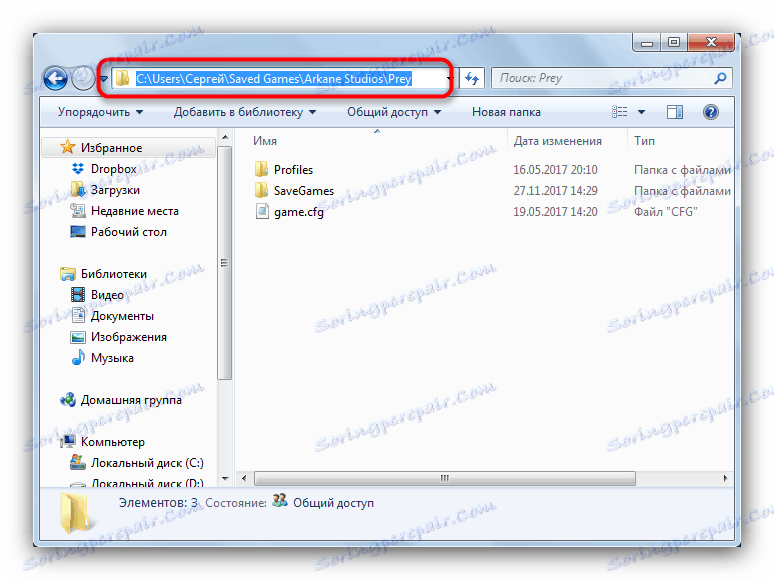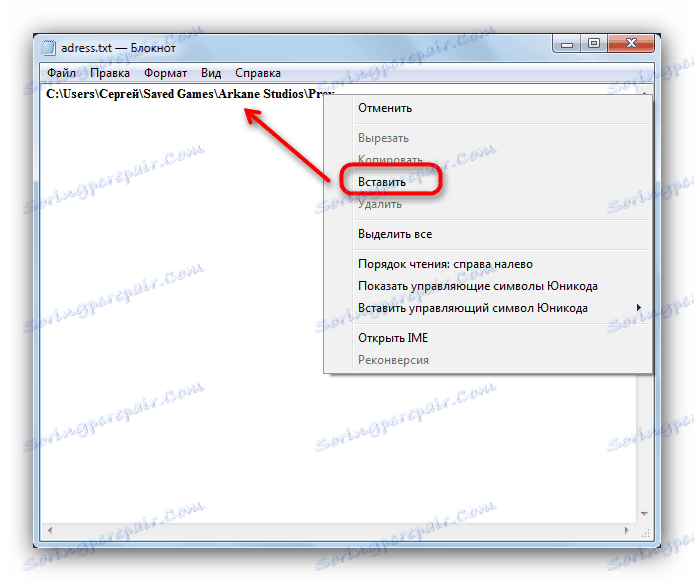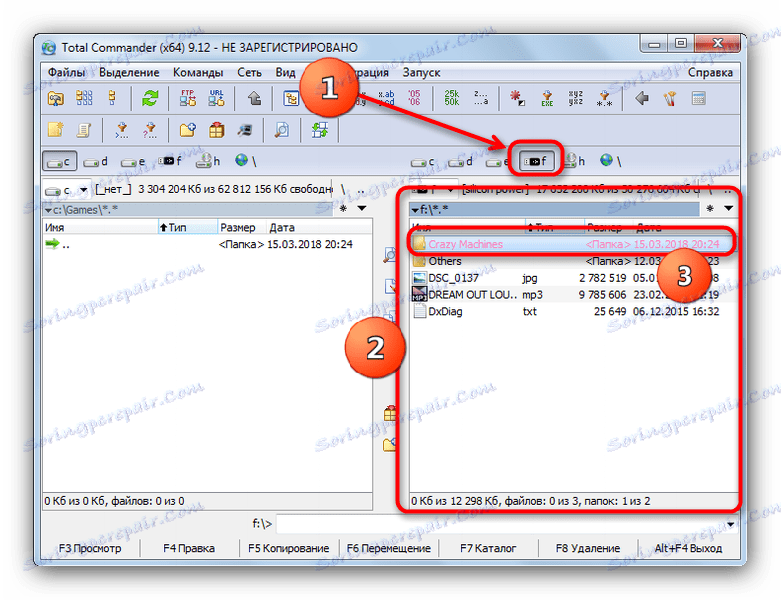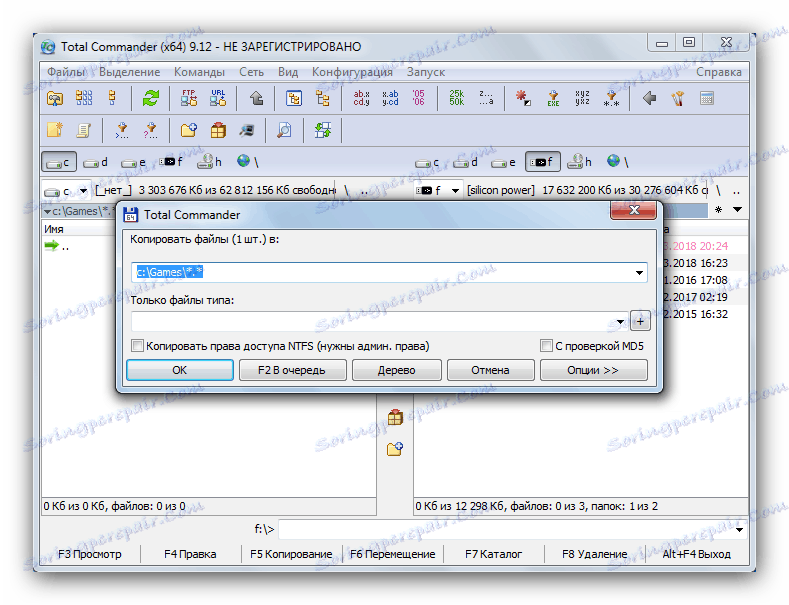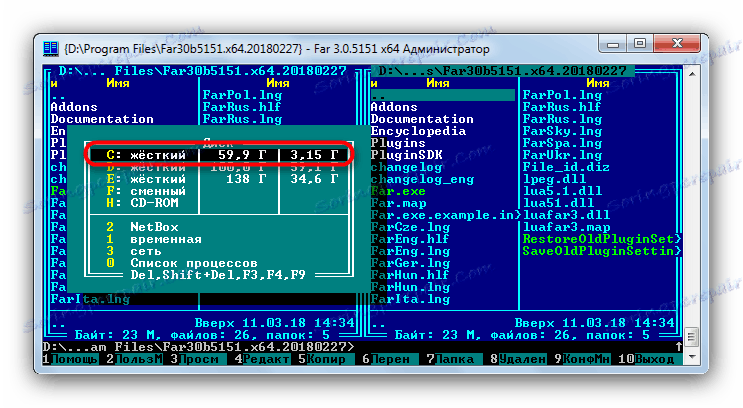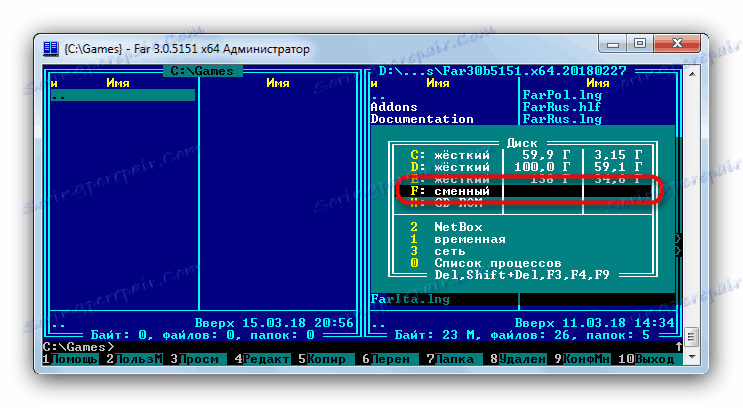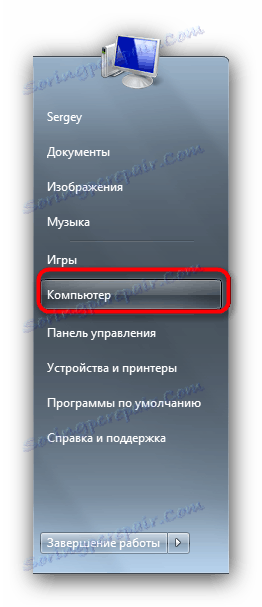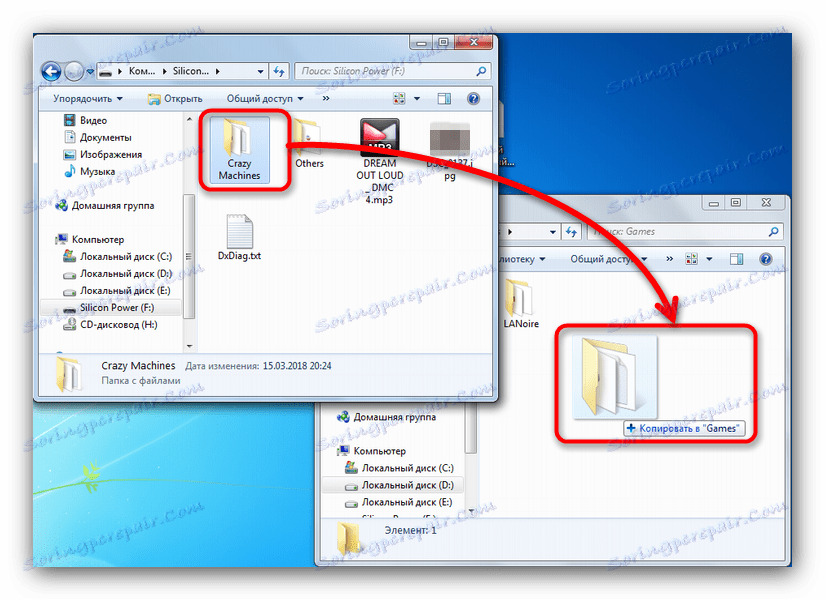Wrzucamy gry z dysku flash do komputera
Nowoczesny komputer to urządzenie do wykonywania różnych zadań, zarówno roboczych, jak i rozrywkowych. Jedną z najpopularniejszych form rozrywki są gry wideo. Oprogramowanie do gier w naszych czasach zajmuje duże ilości - zarówno w przepisanej formie, jak i pakowane do instalatora. Z tego powodu nie zawsze wygodnie jest je ponownie ładować, gdy, powiedzmy, zmienia się komputer. Aby ułatwić i przyspieszyć proces, pliki gry można zapisać na dysku flash USB, a wraz z nim przenieść na inny komputer.
Treść
Funkcje kopiowania gier na dyski flash
Zanim przejdziemy do opisu metod przenoszenia gier z napędu USB na komputer, zauważamy kilka ważnych niuansów.
- Główna trudność podczas przesyłania gier na dysk flash USB iz innego komputera jest reprezentowana przez woluminy. Współczesna gra wideo w postaci zainstalowanej zajmuje średnio od 30 do 100 (!) GB, więc zalecamy zaopatrzenie się w pojemny dysk o pojemności co najmniej 64 GB sformatowany w systemie plików exFAT lub NTFS.
Zobacz także: Porównanie FAT32, NTFS i exFAT
- Drugim niuansem jest zachowanie postępu i osiągnięć w grze. Z zastrzeżeniem korzystania z usług takich jak Steam lub Pochodzenie Można to zaniedbać, ponieważ te usługi mają funkcję tworzenia kopii zapasowych w chmurze i są domyślnie aktywne. Jeśli gra została zakupiona na dysku, pliki zapisu będą musiały zostać przesłane ręcznie.
Oryginalna lokalizacja folderu zapisu i folderu, w którym zostaną skopiowane, musi być zgodna, w przeciwnym razie gra najprawdopodobniej ich nie rozpozna. Przy tej okazji jest jedno małe hakowanie życia. Będąc w zapisanym folderze, przesuń kursor myszy na puste miejsce w pasku adresu i kliknij lewym przyciskiem myszy - adres zostanie podświetlony.
![wybierz adres zapisanego folderu]()
Skopiuj go, naciskając prawy przycisk i wybierając odpowiedni element menu kontekstowego.![Skopiuj adres zapisanego folderu]()
Utwórz dokument tekstowy w dowolnym miejscu (na pulpicie), do którego możesz wkleić otrzymany adres![Wklej adres zapisanego folderu do utworzonego dokumentu tekstowego.]()
Przenieś dokument na dysk flash USB i użyj uzyskanego adresu, aby szybko znaleźć katalog, do którego chcesz zapisać zapis. - W niektórych przypadkach warto spakować składniki gry do archiwum, aby przyspieszyć proces kopiowania: jeden duży plik, dzięki funkcjom exFAT, zostanie skopiowany szybciej niż kilkaset małych.
Zobacz także: Utwórz archiwa ZIP
Przenoszenie gier z wymiennego nośnika na komputer
Proces przenoszenia gier z dysku flash na komputer nie różni się od kopiowania innych typów plików. W związku z tym możemy korzystać z rozwiązań innych firm lub korzystać z narzędzi systemowych.
Metoda 1: Total Commander
Menedżer plików Total Commander firmy trzeciej pozwala znacznie uprościć proces przenoszenia gier z komputerów na dyski flash i odwrotnie.
- Otwórz Total Commander. Użyj lewego panelu, aby przejść do folderu, w którym należy umieścić zasoby gry.
- W prawym panelu przejdź do napędu flash USB. Wybierz niezbędne pliki, najłatwiej jest kliknąć lewym klawiszem Ctrl .
![Otwórz folder z grą na dysku flash w Total Commander]()
Wybrane pliki są podświetlone, a ich nazwy zmieniają kolor na różowy. - Naciśnij przycisk "F5 - Kopiuj" (lub klawisz F5 na klawiaturze), aby skopiować pliki do folderu wybranego w lewym panelu. To okno pojawi się.
![Okno kopiujące folder z grą z dysku flash na komputer w Total Commander]()
Sprawdź, czy lokalizacja pasuje do wybranej i kontynuuj, klikając "OK" . Skopiuj zapisany folder w ten sam sposób, jeśli to konieczne. - Gotowe - pliki są na miejscu.
![Skopiowano folder z grą z napędu flash do komputera w Total Commander]()
Sprawdź wydajność gry, uruchamiając jej plik wykonywalny. Jeśli wszystko jest w porządku, napęd flash USB można odłączyć od komputera.
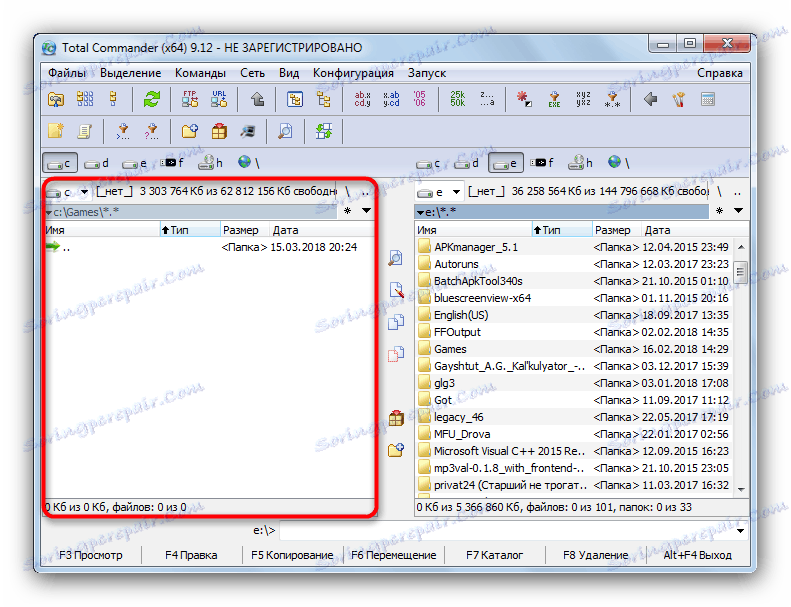
Metoda 2: Menedżer FAR
Inna alternatywa dla "Explorera" , menedżera HEADLIGHT, również doskonale radzi sobie z zadaniem.
- Otwórz aplikację. Podobnie jak w metodzie Total Commander, w lewym panelu wybierz ostateczną lokalizację folderu z skopiowaną grą. Aby to zrobić, naciśnij Alt + F1, aby przejść do wyboru dysków.
![Wybieranie dysku docelowego w celu przeniesienia folderu gry z dysku flash USB do komputera w Menedżerze FAR]()
Po wybraniu potrzebnego, przechodzimy do folderu, w którym zostanie umieszczony katalog z grą. - W prawym panelu przejdź do napędu flash USB podłączonego do komputera. Naciśnij klawisze Alt + F2 i wybierz dysk oznaczony jako "wymienny" .
![Wybór dysku flash do przeniesienia folderu gry z komputera do menedżera FAR]()
Wybierz folder w grze za pomocą jednego kliknięcia prawym przyciskiem myszy i wybierz "Kopiuj" z menu kontekstowego. - Przejdź do lewego okienka z otwartym folderem docelowym. Kliknij prawym przyciskiem myszy, a następnie "Wklej".
- Po zakończeniu procesu folder z grą będzie na właściwym miejscu.
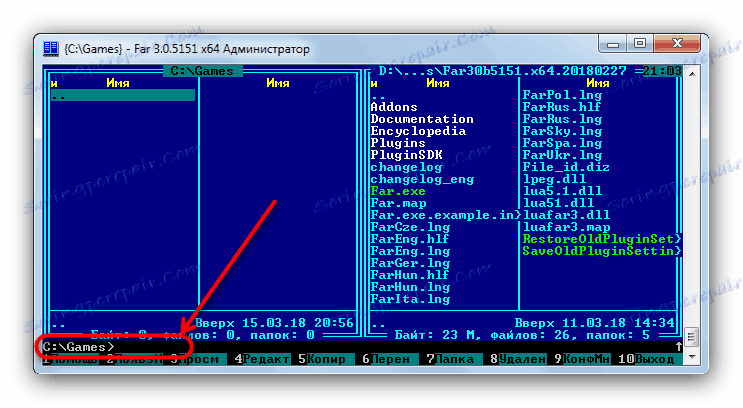
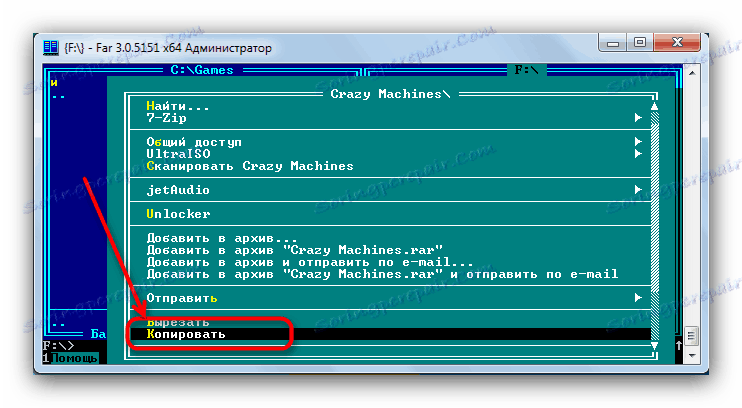
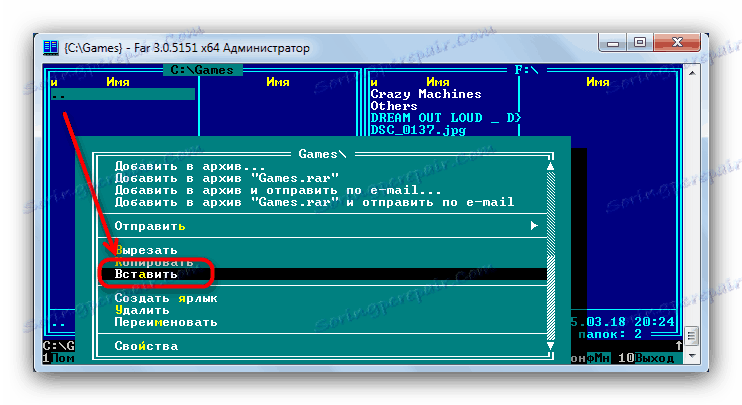
Metoda 3: Narzędzia systemu Windows
Dobry stary "Explorer" , domyślnie menedżer plików systemu Windows, jest również w stanie poradzić sobie z zadaniem przeniesienia gry z pamięci flash na komputer.
- Po podłączeniu dysku do komputera, otwórz "Start" i wybierz pozycję "Komputer" w nim .
![Otwórz komputer startowy, aby uzyskać dostęp do napędu flash.]()
W oknie, które otwiera się z dostępnymi urządzeniami pamięci, wybierz zewnętrzny dysk flash (są one oznaczone specjalną ikoną) i kliknij go dwukrotnie, aby otworzyć.![Otwórz dysk flash za pomocą gry Mój komputer]()
Jeśli w twoim systemie jest włączone automatyczne uruchamianie, po prostu kliknij element "Otwórz folder, aby wyświetlić pliki" w oknie, które pojawi się po podłączeniu dysku flash USB.
- Tym samym, poprzez pozycję "Komputer" , przejdź do katalogu, w którym chcesz wgrać grę i / lub zapisać pliki. Przenieś tam pożądany w jakikolwiek możliwy sposób i zrobi to najprostsze przeciąganie.
![Przeciągnij folder gry z napędu USB do katalogu docelowego]()
Zobacz także: Co zrobić, jeśli pliki z komputera nie są kopiowane na dysk flash USB
- Sprawdź wydajność przeniesionej gry i jej zapisywanie.
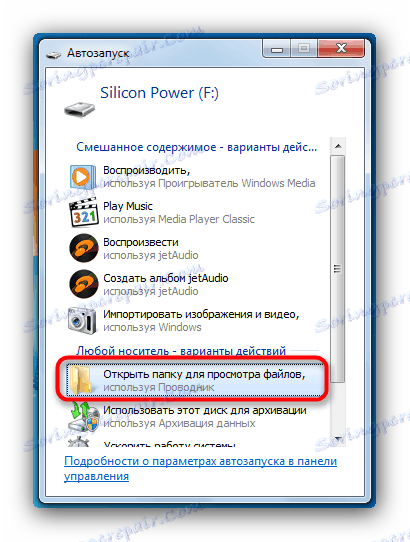
Ta metoda jest przydatna dla użytkowników, którzy nie mają możliwości korzystania z narzędzi innych firm lub po prostu nie chcą tego robić.
Podsumowując powyższe, przypomnijmy jeszcze jeden ważny fakt - zwykłe przenoszenie lub kopiowanie nie będzie możliwe, aby przenieść licencjonowane gry na inny komputer. Wyjątkami są te nabyte w Steam - aby je uruchomić, musisz zalogować się na swoje konto na tym komputerze i zweryfikuj pliki gry .